安卓投屏电脑版是一款免费的投屏工具,该软件基于Github上的Scrcpy开源项目制作,通过与Scrcpy的Api接口对接,实现了对多个设备屏幕群控,对单个设备投屏界面的操控,可通过自开发磁吸工具栏实现一键全屏指定设备的投屏窗口,一键息屏投屏,实现安卓与PC剪贴板互相复制等便捷操作。软件目前支持有线和无线两种投屏方式,并动态支持多设备同时连接。安卓平板、安卓手机、支持adb调试的机顶盒都可以通过有线或者无线连接投屏到PC上,有需要的朋友欢迎前来下载体验!
特别说明:本软件旨在用于帮助用户便捷操作安卓设备屏幕,不得将本软件用于非法或不正当用途目的之使用。

功能特色
1、设备连接数量
无限制,目前已知用户最多同时连接48台安卓设备。
2、有线投屏
您只需要打开设备USB调试并将设备通过数据线连接到电脑,连接成功后即可一键开启投屏。
3、无线投屏
您需要保证电脑和安卓设备在同一局域网内(同一路由下),并且已提前打开网络调试端口,输入IP连接成功后即可开启投屏。
4、磁吸工具栏
启动后自动为设备窗口自动编号(对于多个同型号设备同时开启投屏时非常有用),一键全屏、一键息屏、一键复制电脑剪贴板到设备、一键复制设备剪贴板到电脑、一键截图并复制到剪贴板、自动输入密码解锁屏幕等便捷操作。
5、鼠标操控方法
鼠标左键:点击;鼠标右键:返回上一层;鼠标滚轮按下:返回桌面;鼠标滚轮滚动:滑动页面。小米用户无法使用鼠标操控屏幕请在开发者选项中打开USB调试(安全设置开关)。VIVO、OPPO等用户请无法使用鼠标操控屏幕请在开发者选项中打开USB模拟点击开关。
安卓投屏使用说明
(1)本软件无需安卓客户端,支持有线、无线两种投屏方式(有线投屏:确保你的设备已连接至电脑,投屏期间不可断开数据线;无线投屏:需从主页面右下方通过USB转接为无线连接,此时便可以断开数据线开启无线投屏;
(2)使用前请确认你的设备已打开USB调试开关,电脑已安装安卓驱动,连接成功的设备将会直接显示在右侧列表中,使用时只需在主页面右侧列表中指定你需要投屏的设备,然后点击开启投屏按钮;
(3)软件可同时连接5台设备开启投屏,同一设备可同时打开有线或者无线投屏;
(4)无线投屏需保证设备与电脑处于同一wifi下,如果连接不成功,请使用电脑作为热点端;
(5)无线投屏端口可自行设置,默认5555,IP可手动输入,请先选中右侧需要打开无线的设备;
(6)全屏显示请点击已经开启投屏设备的窗口,然后按下Ctrl+F组合键,退出请按相同的键;
(7)文件推送支持任意文件、任意格式,且支持在有线和无线投屏两种状态下传输文件,实时进度显示;
(8)无法使用鼠标操作,请在USB调试中打开模拟位置开关;
(9)因魅族Flyme官方屏蔽投屏协议,本软件暂不支持搭载Flyme系统的设备。
-
电脑投屏软件

投屏技术作为一种无线传输技术,能够让用户将电脑屏幕投射到电视上,不仅适用于商务演示、教育讲解等场合,还可用于家庭娱乐和游戏体验,让用户享受大屏幕带来的视觉盛宴。
电脑投屏软件合集收录了各种不同的投屏工具,其中包括乐播投屏、傲软投屏、雨燕投屏、幕连、EV投屏等,用户可选择自己喜欢的投屏软件,为我们的生活和工作带来了更多便利和乐趣。



















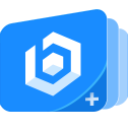





















 赣公网安备36010602000086号,版权投诉请发邮件到website-sun@qq.com,我们会尽快处理
赣公网安备36010602000086号,版权投诉请发邮件到website-sun@qq.com,我们会尽快处理